Abra el Outlook 2010
Si es la primera vez que abre Outlook desde su instalación, surgirá de inmediato una ventana que le solicitará que configure una cuenta de correo electrónico. Di que sí y haga clic en siguiente.
Si no es la primera vez que abre Outlook, no surgirá ninguna ventana para configurar.
Para configurar una nueva cuenta de correo electrónico haga clic en Archivo, Información y seleccione Agregar cuenta como en la siguiente imagen:
Seleccione la opción Configurar manualmente las opciones del servidor…
Haga clic en Siguiente
Se abrirá una nueva ventana para Elegir servicio
Seleccione la opción Correo electrónico de Internet
Haga clic en Siguiente:
Se abrirá una nueva ventana para la configuración de correo electrónico de Internet
Primero debe habilitar el acceso POP en Gmail:
1 – Acceda a Gmail.
2 – Haga clic en el icono de Configuración en la parte superior de cualquier página de Gmail.
3 – Seleccione Reenvío y correo POP/IMAP.
4 – Seleccione Habilitar POP para todos los mensajes o para los mensajes que se reciban a partir de ahora.
5 – Seleccione lo que desea que ocurra cuando se accede a los mensajes con POP.
Suponga que sus datos son los siguientes:
Su nombre: Pedro Silva
Su correo electrónico: [email protected]
Ingrese sus datos como en la siguiente imagen:


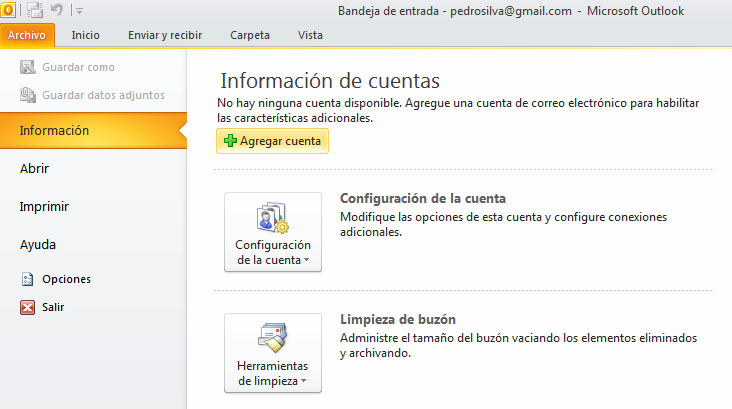
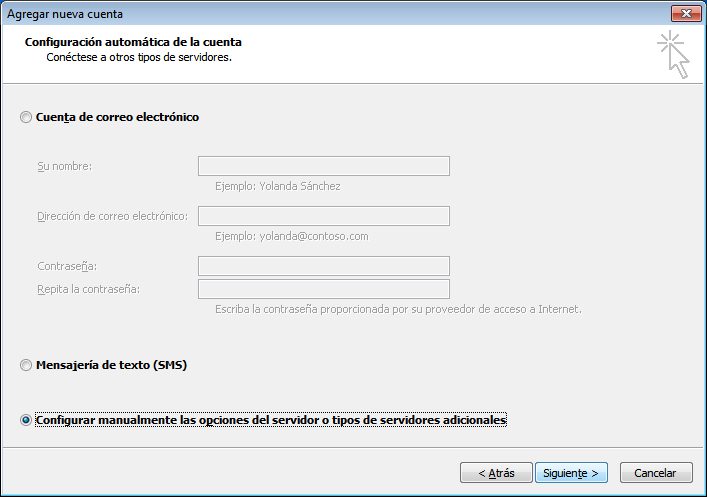
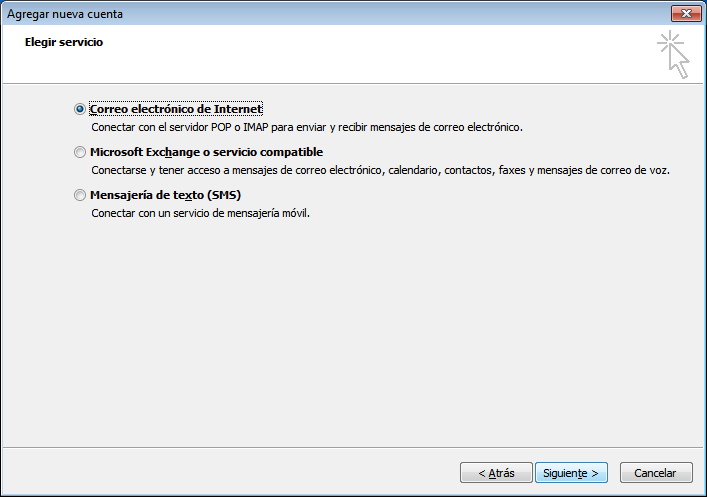
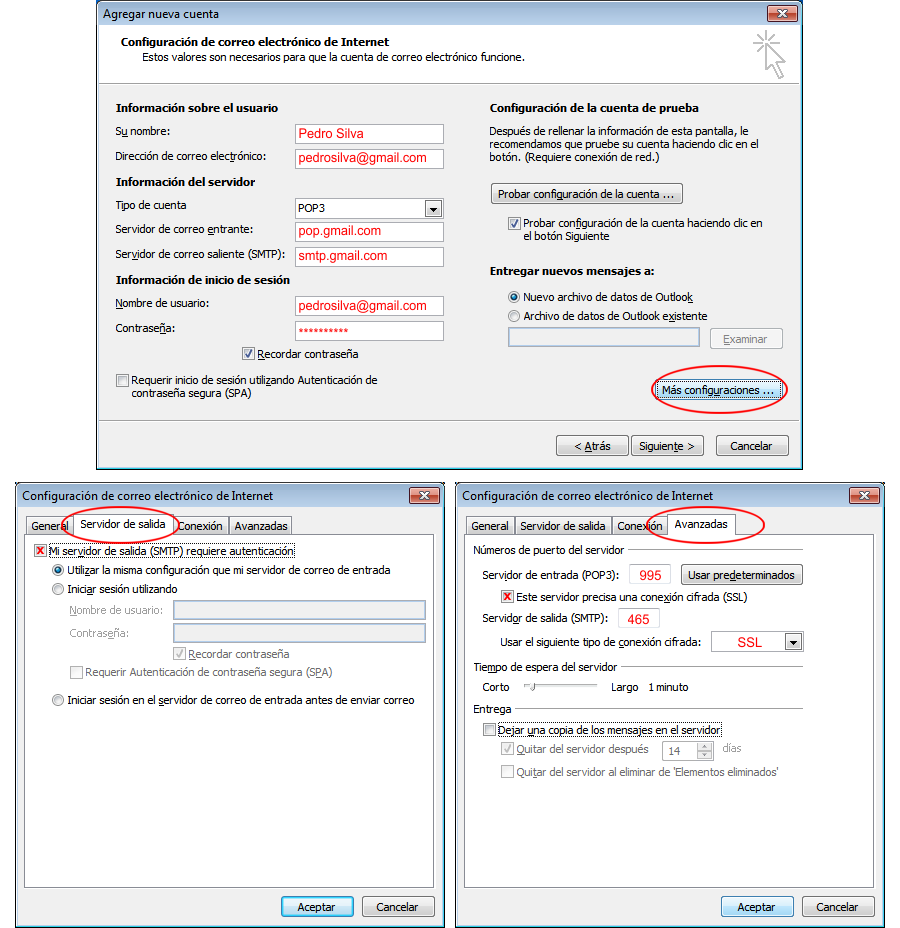

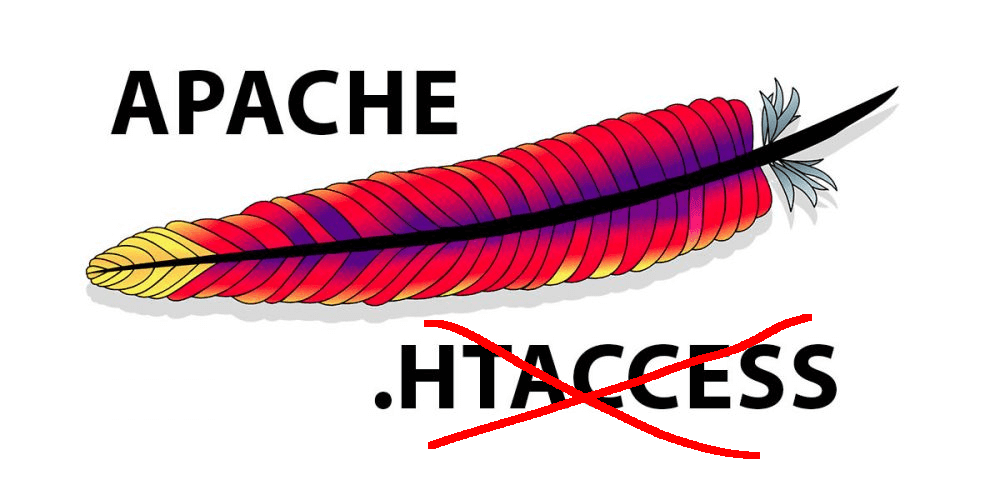



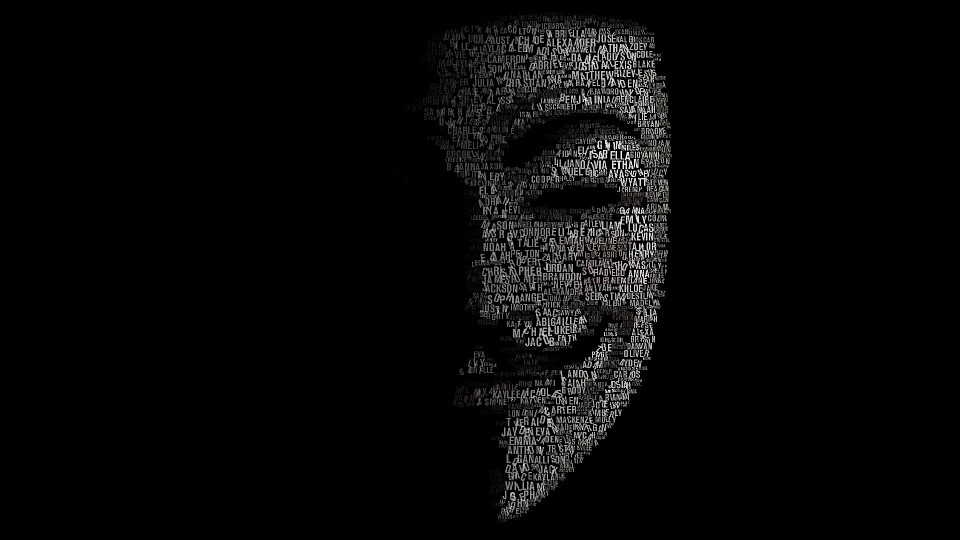
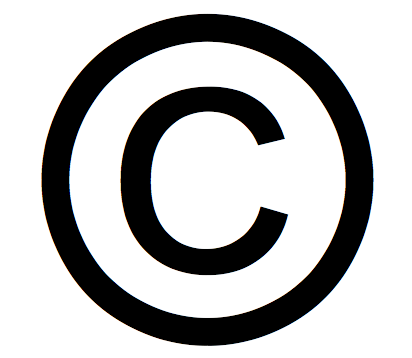
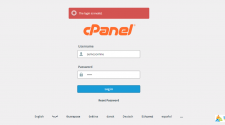
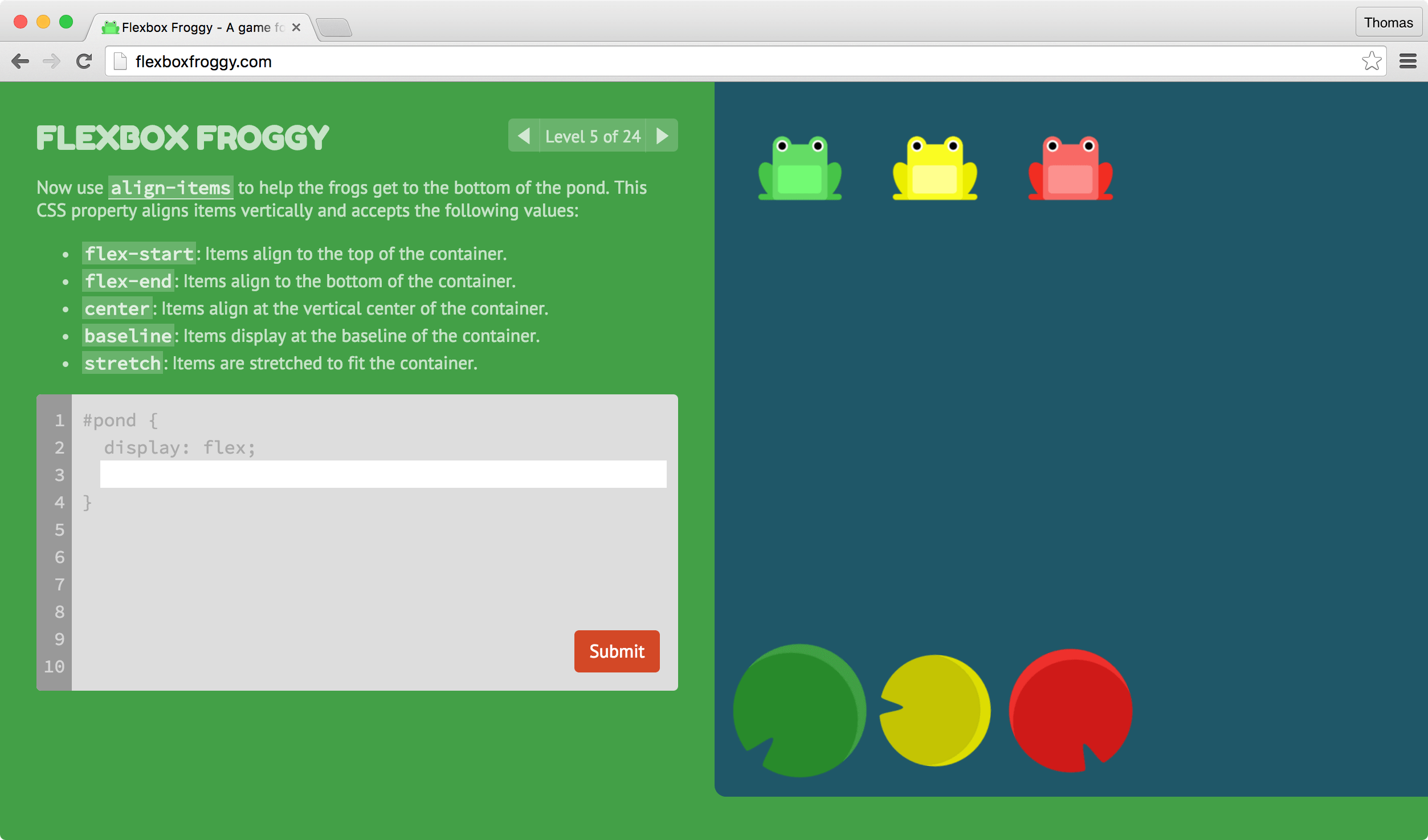

No Comment